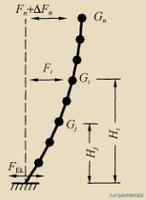项目编号怎么设置2010?

word2010如何设置自定义编号
我们在使用Word2010编辑文档的过程中,除了可以使用Word2010本身包含的编号以外,我们还可以自己设置一些自定义的编号格式,这样就能更加符合我们的要求了。我就来介绍一下设置自定义编号的 方法 ,希望能对大家有帮助。
word2010设置自定义编号步骤1: 我们首先打开Word2010文档页面,在“段落”中单击“编号”下三角按钮。
word2010设置自定义编号步骤2: 接着在列表中选择“定义新编号格式”选项。
word2010设置自定义编号步骤3: 在“定义新编号格式”对话框中我们需要单击“编号样式”下三角按钮。
word2010设置自定义编号步骤4: 在列表中选择我们需要的编号样式,单击“字体”按钮。
word2010设置自定义编号步骤5: 接下来,在“字体”对话框中可以设置字体、大小、颜色编号格式,完成后单击“确定”按钮。
word2010设置自定义编号步骤6: 回到“定义新编号格式”对话框后,我们需要注意,“编号格式”中的编号代码不能改变。我们能做的仅仅是在这个代码前后输入自己的内容。
word2010设置自定义编号步骤7: 在“对齐方式”列表中,我们可以选择符合我们要求的对齐方式,单击“确定”按钮。
word2010在第3、5、7、9、11、13段设置自动编号1.2.3.4...... 如何设置?
word2010在第3、5、7、9、11、13段设置自动编号1.2.3.4,通过选中相关段落,在开始选项卡中设置自动编号即可实现。
方法步骤如下:
1、打开需要操作的WORD文档,按住Ctrl键,使用鼠标依次选中第3、5、7、9、11、13段落文本。
2、点击开始选项卡中项目和编号后面的下拉按钮,并点击相关编号样式即可。
3、返回主文档,发现相关段落已成功设置自动编号【1.2.3.4.】。
word2010如何设置项目符号和编号?
word2010如何设置项目符号和编号?下面我就给大家介绍一下。
工具/材料
电脑
Word
01
首先打开或新建一个Word文档。
02
然后选中你想要的内容。如图。
03
紧接着点击项目符号,随便点击一个样式。如图。这样完成了项目符号的设置。
04
然后点击项目编号,随便点击其中的一种即可。如图。这样就完成了。
word中项目编号在哪设置?
打开word文档,选中编号内容,点击”格式“后,再点击”项目符号和编号“;
请点击输入图片描述
请点击输入图片描述
点击”编号“,在编号界面上可以点击上面任意一种编号样式;
请点击输入图片描述
请点击输入图片描述
若编号界面上没有提供的样式,也可以点击”自定义“的按钮;
请点击输入图片描述
请点击输入图片描述
在打开的”自定义编号列表“界面上,根据实际需要来选择特定的”编号格式“、”编号样式“等等,点击”确定“;
请点击输入图片描述
请点击输入图片描述
确定以后,就可以更改成需要的编号了。
请点击输入图片描述
以上是 项目编号怎么设置2010? 的全部内容, 来源链接: www.tmjl8.com/p/45979.html